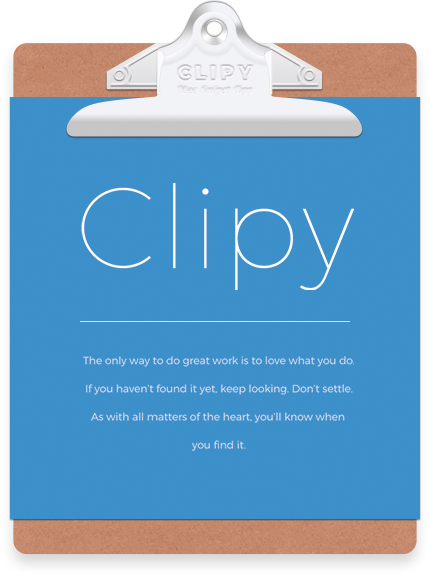この記事ではTradeviewの出金方法・出金手数料を解説していきます。
Tradeviewの出金方法は、Tradeview「会員ログイン→出金ページ」で確認できます。
Tradeviewの出金方法一覧
出金方法1:国内銀行送金
Tradeviewは国内銀行送金による出金にも対応しています。海外銀行送金やマイナー送金サービスよりも送金手数料を安く抑えられるため、なるべく優先して使いたいですね。(Tradeview会員ページで確認できない)
ただしTradeviewの国内銀行送金は会員ページでは行えず、確認もできません。日本円口座を開設した後にTradeviewサポートデスクからメール案内が届くため、それに従って手続きを進めていきます。

国内銀行送金の出金手数料は2,100円。Tradeviewの収納代行業者が保有している国内銀行口座から口座振り込みをするため、中継手数料・リフティングチャージ・受取手数料などは発生しません。
Tradeviewの新しい国内銀行送金(2023年以降)は日本語の情報も少なく、実際の利用者も少ないです。利用前はTradeviewサポートデスクで仕様を確認しておきましょう。
出金方法2:海外銀行送金
Tradeviewは海外銀行送金にも対応しています。こちらはTradeview会員ページでも利用できますが、出金手数料は高めです。(Tradeview「会員ログイン→出金ページ」で確認可能)
海外銀行送金ではTradeview側で35ドルから50ドルの出金手数料が発生しますし、それとは別で送金時の中継手数料・リフティングチャージ・送金先銀行の受取手数料などがトータルで5,000円ほどかかってしまいます。
受取手数料を節約したいなら、楽天銀行・住信SBIネット銀行など新興のネット銀行を使うといいでしょう。
住信SBIネット銀行の送金手数料はこちら。
楽天銀行の送金手数料はこちら。

海外銀行送金の手数料を安く抑えたいなら、WISEなどの送金サービスを使う手もあります。
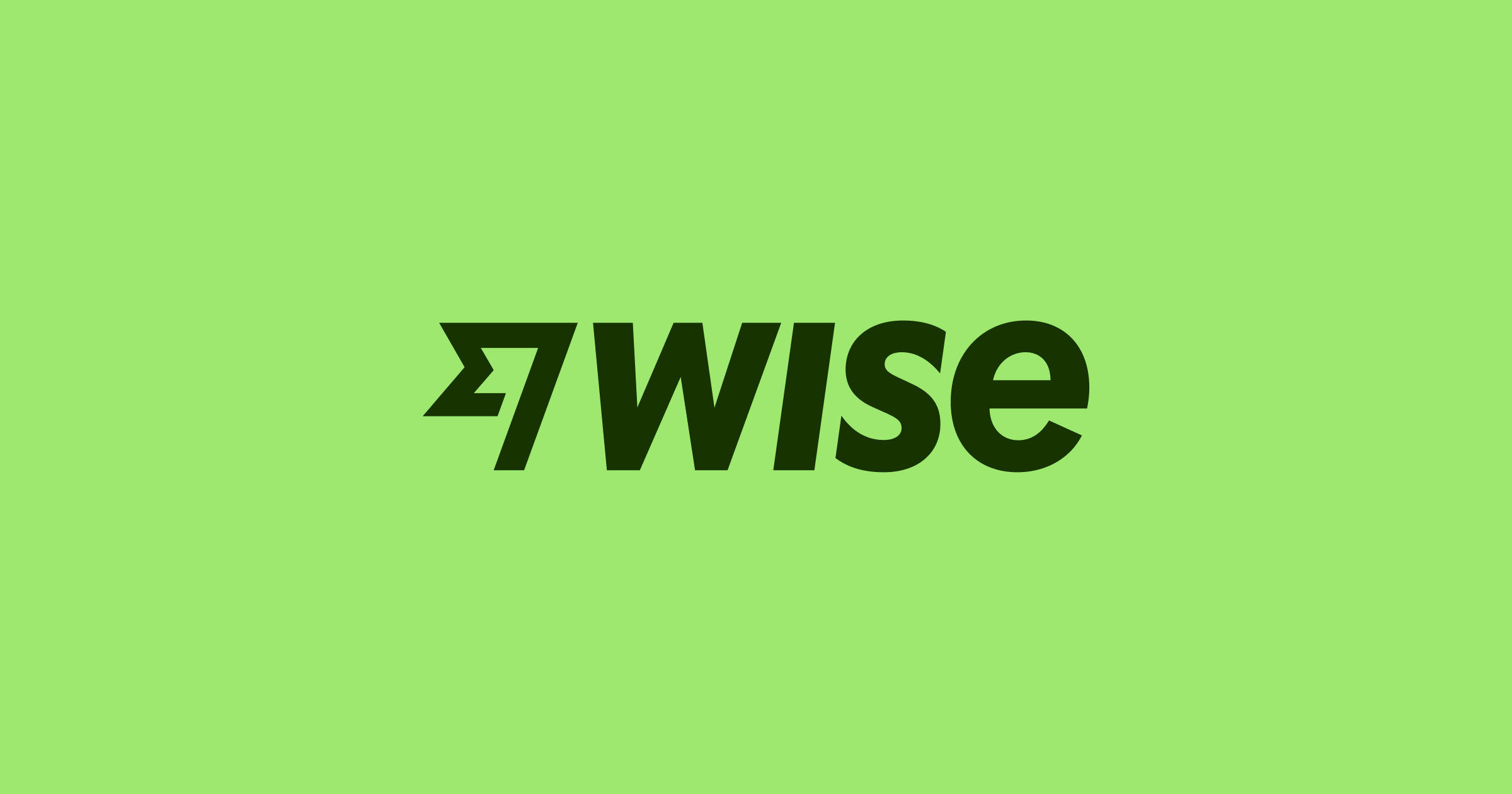

出金方法3:クレジットカード
Tradeviewはクレジットカード出金にも対応しています。ただし出金額上限はカード入金額までで、事前にカード入金していることが前提となります。(Tradeview「会員ログイン→出金ページ」で確認可能)
例えばクレジットカードで10万円入金して、口座残高を30万円まで増やした場合、カード出金できるのは入金額の10万円までで、残りの20万円は銀行送金などで出金する必要があります。
こうした出金額制限があるのは、不正取得したカードでマネーロンダリングされるのを防ぐためです。
カード出金は入金額の払い戻しという形になります。もちろんカード会社のポイントなどは付与されません。
ただ最近は日本でも海外FXの出金トラブルが多く発生しており、カード会社によっては入金不可になるケースが多いです。ダメ元で使ってみて無理なら国内銀行送金やbitwallet送金に切り替えましょう。
出金方法4:bitwallet
Tradeviewはbitwallet出金にも対応しています。XMと違って利益出金も可能です。(Tradeview「会員ログイン→出金ページ」で確認可能)
bitwalletは海外FX向けのオンラインウォレットサービスです。対応している海外FXブローカーの数が多く、入出金手数料も安いため、マイナー送金サービスの中ではおすすめな部類です。
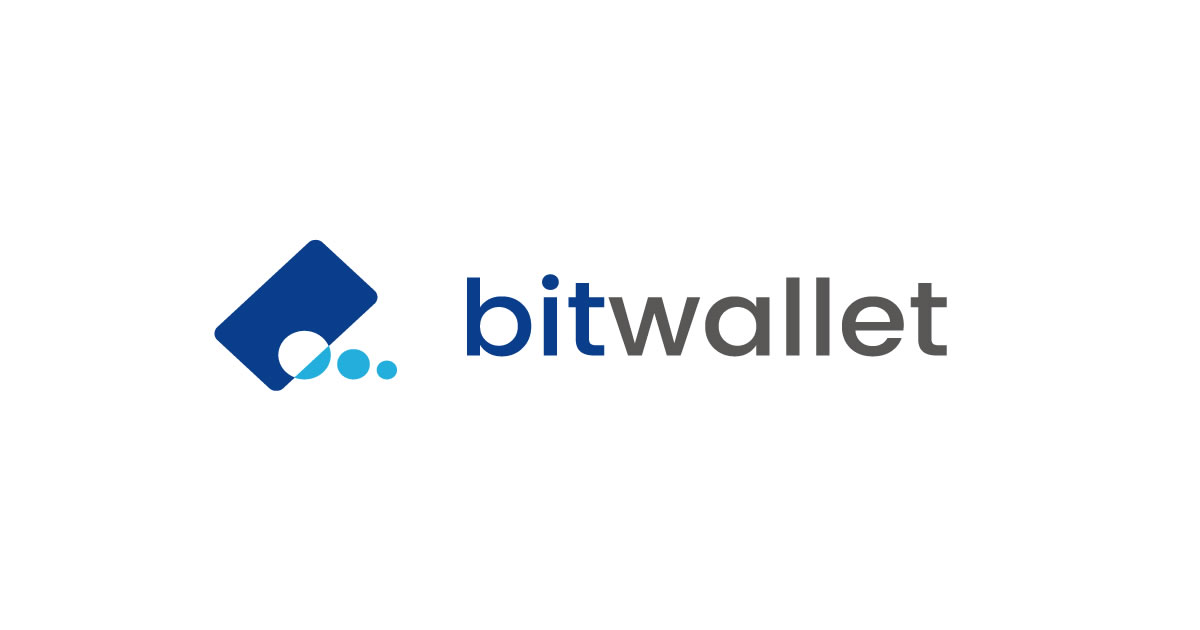
bitwalletの各種手数料はこちら。
- 入金手数料は銀行送金なら無料(カード入金なら8%)
- 出金手数料は800円前後(アカウント・ステータスによって変動する)
- 出金上限は1回50万円
- bitwalletアカウント同士の送金手数料は1ドル
- 両替時の為替手数料は5円(送金額の2%前後)
実際にTradeviewからbitwalletアカウントに送金するときは1ドルの送金手数料がかかります。そしてbitwalletアカウントから銀行口座に出金するときには800円前後の出金手数料がかかります。
ただし銀行口座への出金額は1回50万円が上限となっています。例えば出金額が100万円だと2回に分けて出金する必要があり、その時の出金手数料は2回分で1600円ほどになります。
出金額が多いほど、出金回数も多くなり出金手数料も高くなります。出金額が200万円以上なら国内銀行送金の方が手数料を安く抑えられるでしょう。
出金方法5:その他マイナー決済サービス・ウォレットサービス
Tradeviewでは他にも数多くのマイナー決済サービスに対応しています。
対応している送金サービス一覧はこちら。(Tradeview「会員ログイン→出金ページ」で確認可能)
- Flutterwave
- Neteller
- Skrill
- Uphold
- BitPay
- STICPAY
- Advcash
- Interac E-Transfer
- Fasapay
- Union Pay
- Paytrust
- Jpay
- PCINS
- Crypto Wallet(対応通貨:USDT-ERC, USDT-TRC, BTC, LTC, ETH, XRP, OTHER)
- Konnectivity
- JpConnect
- Swiffy
- OpenPayd
対応しているサービスは非常に多いですが、その多くは送金手数料が高かったり、公式サイトが日本語に対応していなかったり、公式サイトが機能していなかったりするので、あまりおすすめしません。
この中で送金コストが低いのは仮想通貨送金ですが、送金先を間違えると資金を失うリスクがあるため、海外FX初心者にはおすすめしにくいです。
Tradeviewでは今のところ国内銀行送金やbitwallet送金に対応しているため、手数料の高いマイナー決済サービスや、送金リスクの高い仮想通貨送金を使う必要はないでしょう。
Tradeviewの出金手数料
Tradeviewの出金手数料はこちら。(Tradeview「会員ログイン→出金ページ」で確認可能)
| 出金方法 | Tradeview側の出金手数料 | プラットフォーム側の出金手数料 |
|---|---|---|
| 国内銀行送金 | 2,100円 | 無料 |
| 海外銀行送金 | 35ドル | 5,000円前後(中継手数料・リフティングチャージ・受け取り手数料など) |
| クレジットカード | 無料 | なし |
| bitwallet | 1ドル | 800円前後/1回50万円まで(手数料一覧) |
| Skrill | 送金額の1.5% | 銀行送金は5.5ユーロ(手数料一覧) |
| その他マイナー決済サービス | 無料 | 各種プラットフォームを参照 |
この中で出金手数料が1番安いのはbitwalletですね。Tradeview側の出金手数料が1ドルで、bitwallet側の銀行出金手数料が800円前後なので、トータル1000円以下に収まります。
ただしbitwalletの銀行出金は1回50万円が上限となっています。出金額が200万円だと50万円出金を4回行うことになり、出金手数料も4回分の3,200円ほどになります。
出金額が200万円以上なら、国内銀行送金の方がおすすめ。bitwalletと違って出金額上限がなく、出金手数料も1回2,100円となっています。
ただし国内銀行送金での出金は、Tradeviewの会員ページからは行えません。
日本円口座を開設して国内銀行送金による入金をした後にTradeviewサポートデスクから出金に関する案内が来るため、それに従って出金手続きをすることになります。

それ以外の出金方法、海外銀行送金・Skrill・その他マイナー決済サービス・仮想通貨送金は送金手数料が高かったり、サービスが日本語に対応していなかったりするため、あまりおすすめしません。
Tradeviewの出金ルール
ルール1:入金・出金の経路を同じにすること
Tradeviewで入出金するときは、入金と出金の経路を同じにしておく必要があります。これはTradeviewに限らず他の海外FXブローカーでも同じことです。(出金ルールはTradeview「会員ログイン→出金ページ」で確認可能)
例えばクレジットカードで入金した場合はクレジットカードでの払い戻し出金となりますし、銀行送金で入金した時は銀行送金で出金することになります。
これはマネーロンダリング対策ですね。不正取得したクレジットカードで入金し、第三者の口座に銀行送金ができてしまうと、マネーロンダリングで反社・暴力団の資金源になってしまうからです。
例外はクレジットカード・マイナー決済サービスで利益出金するとき。例えばクレジットカードで10万円入金して資金を30万円まで増やした場合、入金額の10万円は払い戻し出金になりますが、残りの20万円は銀行送金での出金となります。
ルール2:出金回数は月3回まで
Tradeviewでは毎月の出金回数は3回までに限定されています。
4回以上を出金したり、マネーロンダリングが疑われるような方法で出金しようとした場合は、出金が保留になってしまいます。(出金ルールはTradeview「会員ログイン→出金ページ」で確認可能)
Tradeviewは信用度の高いA-bookブローカーなので出金拒否・出金遅延は聞いた事はありませんが、それでも不正を疑われるような資金管理をすると審査にかかり、出金に時間がかかってしまうことがあります。
Tradeviewでの口座出金手順
手順1:Tradeviewの会員ページにログインする
会員ページにログインするには、Tradeview公式サイトにアクセスして「会員ログイン」をクリックします。

会員ログインには「口座アカウント番号+ログインパスワード」の2つが必要です。

なおTradeviewの会員ページは口座単位でのログインとなっており、保有している口座の数だけアカウント番号とログインパスワードを管理しておく必要があります。

ウェブブラウザによる自動入力機能だと1口座分しか自動入力できません。複数口座のパスワード管理が面倒なら、クリップボードソフト・パスワード管理ツールを使っても良いでしょう。
デバイスがMacOSなら、クリップボードソフトは「Clipy」がおすすめ。あらかじめ口座番号・パスワードを登録しておくことで、いつでも好きな時にコピペ入力できます。
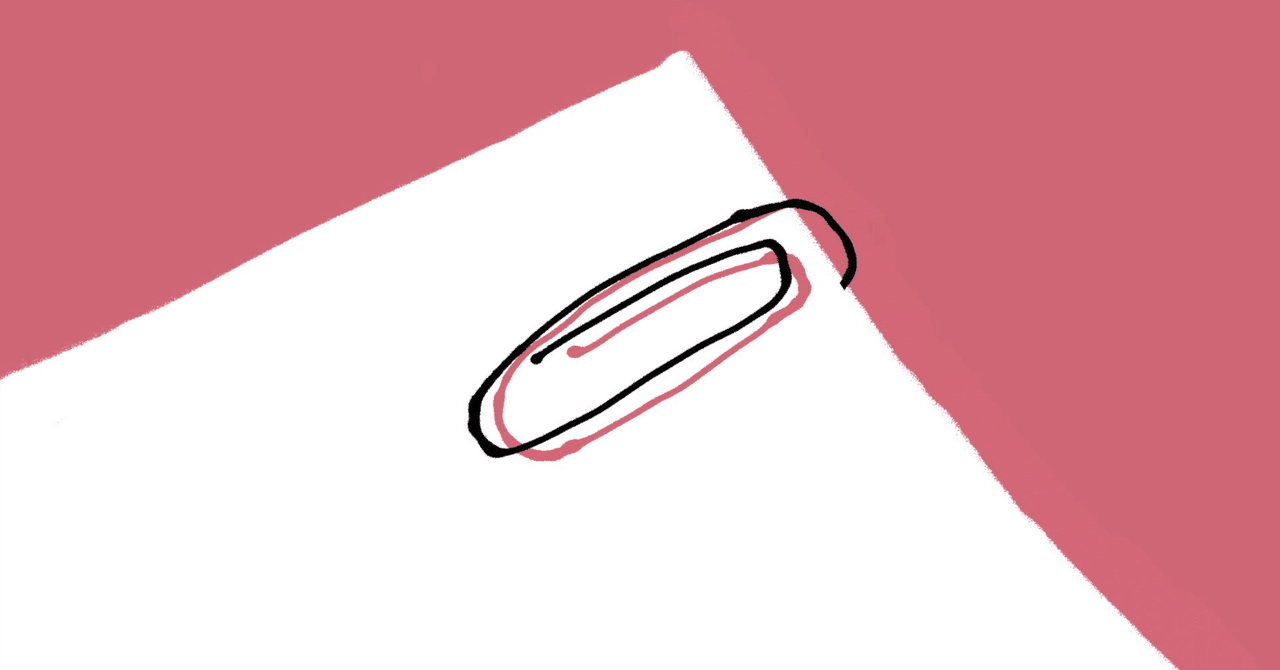
デバイスがWindowsOSなら、窓の杜で無料クリップボードソフトをダウンロードしましょう。
手順2:入出金タブから「出金ページ」にアクセスする
Tradeview会員ページにログインしたら「入出金」タブを選択し、出金ページにアクセスします。

入出金ページ下部にある「口座間資金移動やご出金は こちらから 可能です」のテキストリンク「こちらから」をクリックすると出金ページに移動できます。
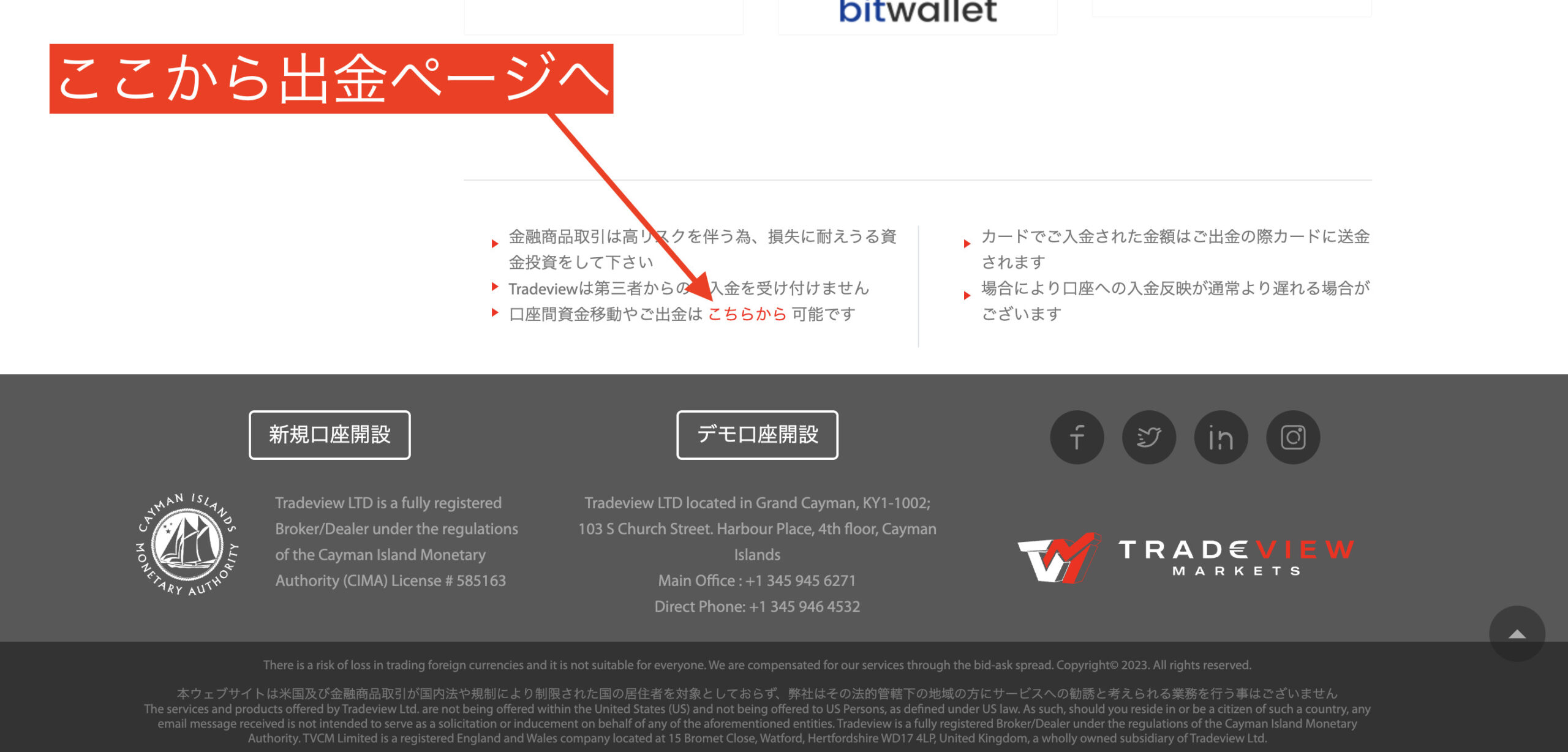
手順3:出金方法・出金額・その他必要事項を入力して、手続きを済ませる
出金ページでは出金方法・出金額・口座通貨などを選択・入力します。銀行出金の場合は口座名義・口座番号・銀行名・銀行住所・SWIFTコードなどを追加入力します。
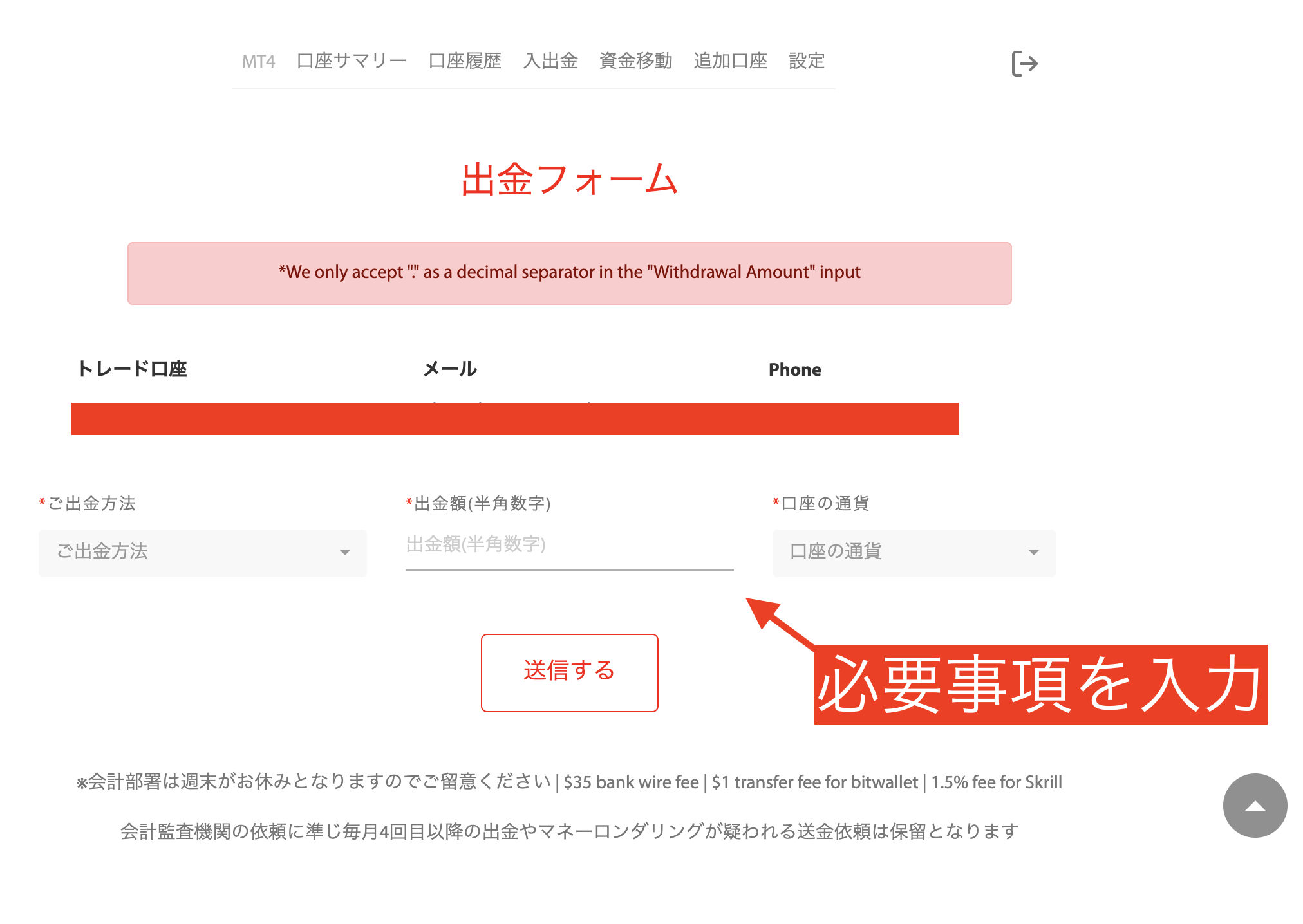
必要事項を入力したら、ページ下部の「送信する」ボタンをクリックして、出金手続きを完了させます。そのあとは出金受付完了ページに遷移し、Tradeviewから受付完了メールが届きます。
送金先に着金したら送金先のプラットフォームからも着金のお知らせメールが届くはずです。1週間経っても着金が反映されないならTradeviewサポートデスクに督促をかけましょう。

これでTradeviewの出金手続きは完了です。余力があればTradeviewの入金方法も見ておきましょう。